Bộ điều khiển PS4 của Sony có giao diện được thiết kế lại hoàn toàn và cảm giác cầm nắm tự nhiên hơn. Bàn di chuột được bổ sung và một thanh ánh sáng cung cấp thêm các điều khiển và cử chỉ nhưng một trong những điều thú vị nhất về bộ điều khiển PS4 là giắc cắm âm thanh có sẵn. Mặc dù PS4 đi kèm với tai nghe chơi game, tôi không thể làm cho nó hoạt động với Apple Earpods ngay khi xuất xưởng.
Tôi nghĩ rằng có thể có những người khác có thể gặp phải vấn đề này, vì vậy, hôm nay, tôi sẽ hướng dẫn bạn cách lấy âm thanh từ Giắc cắm âm thanh của bộ điều khiển PS4.
Kết nối Tai nghe có dây với PS4
Điều đầu tiên trước tiên, bật nguồn trên bảng điều khiển của bạn và đi đến Cài đặt bằng cách sử dụng bộ điều khiển.
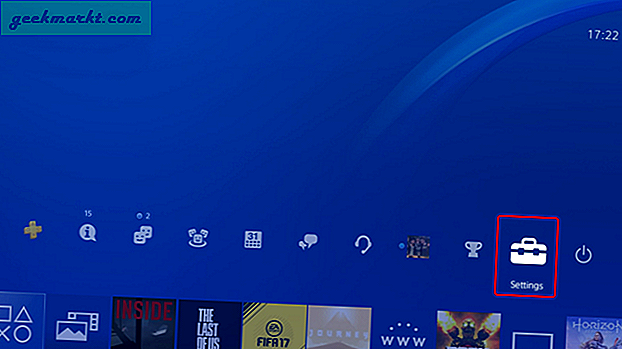
Đọc: Trình giả lập trò chơi tốt nhất trên Android
Trong trang Cài đặt, bạn sẽ thấy một vài tùy chọn. Cuộn xuống Thiết bị. Nhấn X trên bộ điều khiển để mở tùy chọn đã chọn.
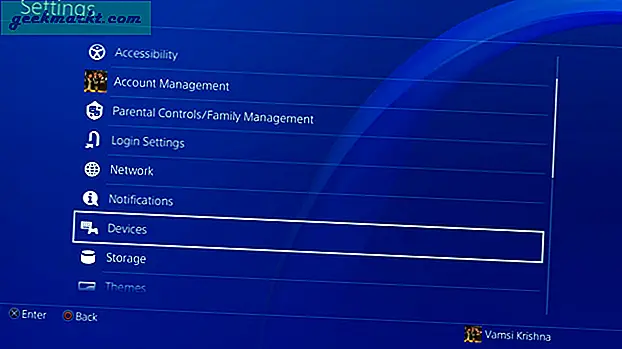
Trang này có danh sách tất cả các thiết bị bạn có thể kết nối với PS4 của mình. Bạn có thể ghép nối bộ điều khiển Bluetooth, Tai nghe Sony PS, Bàn phím và Chuột được chứng nhận. Để định tuyến âm thanh từ giắc cắm tai nghe trên bộ điều khiển, hãy chuyển đến Thiết bị âm thanh bằng cách nhấn X.
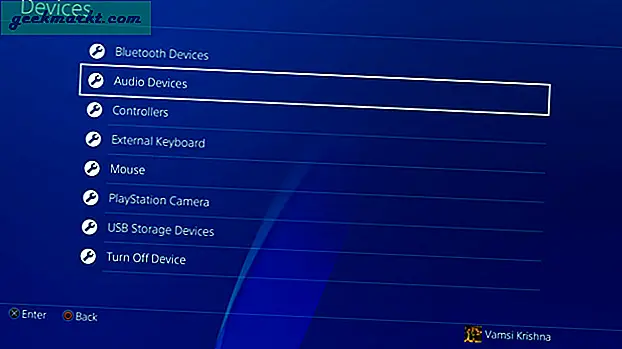
Nếu bạn chơi nhiều trò chơi trực tuyến và trò chuyện với nhóm của mình, hãy sử dụng tai nghe chất lượng tốt có micrô. Không phải mọi tai nghe đều được hỗ trợ với bộ điều khiển PS4 nhưng bạn có thể dễ dàng tìm ra tai nghe nào hoạt động với bộ điều khiển PS4 của mình.
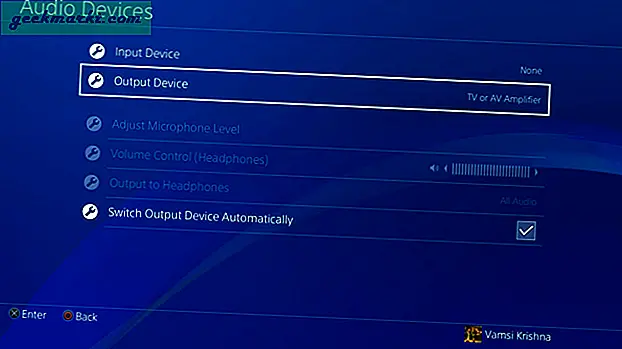
Bây giờ, hãy cắm tai nghe của bạn vào Bộ điều khiển PS4 và nhấn X để chọn 'Thiết bị đầu ra'.

Bạn sẽ thấy nhiều thiết bị đầu ra. Chọn 'Tai nghe được kết nối với bộ điều khiển'.
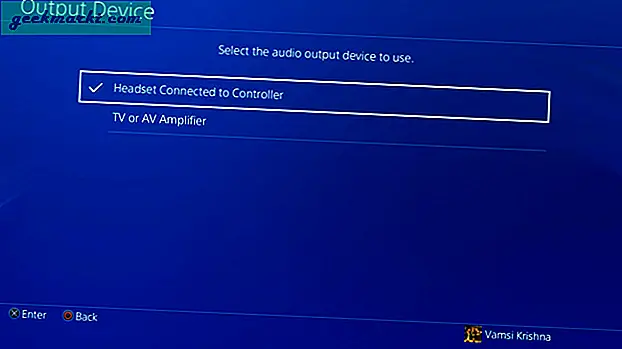
PS4 không định tuyến tất cả âm thanh đến giắc cắm tai nghe. Nếu bạn muốn âm thanh trò chơi định tuyến từ loa và chỉ âm thanh trò chuyện từ tai nghe, bạn có thể để nguyên cài đặt. Hoặc nếu bạn giống tôi, người thích chơi game vào lúc nửa đêm và không muốn làm phiền bất kỳ ai khác trong nhà, hãy chuyển tất cả âm thanh đến tai nghe. Đi đến ‘Đầu ra cho tai nghe‘Và chọn Tất cả âm thanh từ danh sách các tùy chọn và bạn đã hoàn tất.
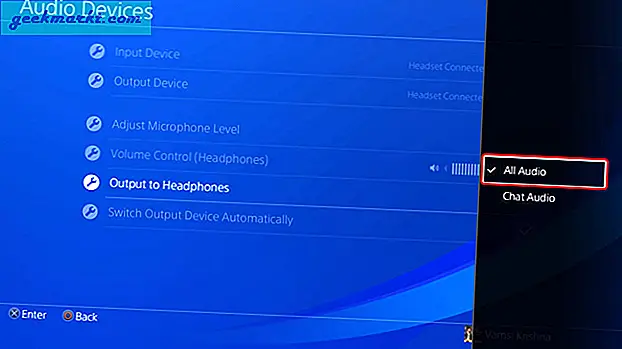
Giờ đây, tất cả âm thanh sẽ truyền từ tai nghe bao gồm âm thanh trong trò chơi và âm thanh trò chuyện. Bạn chỉ có thể giữ giắc cắm âm thanh cho các cuộc trò chuyện nhưng tôi muốn lấy tất cả âm thanh từ tai nghe. Dù sao thì tôi cũng chơi solo. Tuy nhiên, nếu bạn chơi nhiều người chơi, hãy đảm bảo micrô hoạt động và kiểm tra mức âm thanh. Bạn có thể tìm thấy các cài đặt trên cùng một trang trong phần ‘Điều chỉnh mức micrô‘.
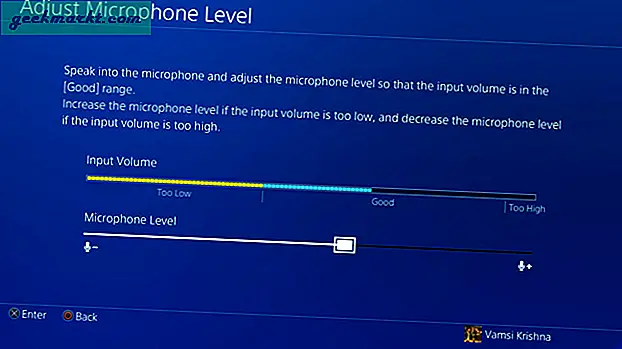
Giắc cắm tai nghe trên PS4 là giắc cắm 3,5 mm tiêu chuẩn, điều này khiến chúng tôi đặt ra câu hỏi rằng tai nghe nào được hỗ trợ với Bộ điều khiển PS4? Tai nghe nhét tai của Apple có được hỗ trợ trên PS4 không? Để trả lời những câu hỏi này, chúng ta sẽ đi sâu vào lỗ thỏ.
Bộ điều khiển PS4 có hỗ trợ Tai nghe di động không?
Câu trả lời ngắn là có, trong khi câu trả lời dài là tùy. Có rất nhiều tai nghe có mic hoạt động hoàn toàn tốt với Bộ điều khiển PS4.
Bạn có thể mua tai nghe tương thích PS4 có mic trên Amazon với giá thấp nhất là 30 đô la, nhưng một cặp tai nghe tốt sẽ khiến bạn giảm thêm ít nhất 50 đô la đến 60 đô la. Tôi đã thử nghiệm một số tai nghe có và không có mic và kết quả là khác nhau cho cả hai. Bộ điều khiển PS4 hỗ trợ tất cả tai nghe và tai nghe không có mic và tôi không gặp bất kỳ vấn đề nào với bất kỳ tai nghe nào. Tôi có thể chơi với âm thanh được chuyển đến tai nghe của mình mà không gặp bất kỳ rắc rối nào. Tuy nhiên, việc thiếu mic tạo ra một rào cản. Bạn không thể trò chuyện với đồng đội của mình trong một cuộc ẩu đả trực tuyến.
Tại sao PS4 không hỗ trợ tai nghe?
Tai nghe di động có jack cắm 3.5mm có hai loại cấu hình; TRRS và TRS. Tất cả các tai nghe có mic đều có cấu hình TRRS. Các đầu nối có cấu hình hơi khác, quyết định xem tai nghe của bạn có hoạt động với bộ điều khiển PS4 của bạn hay không.
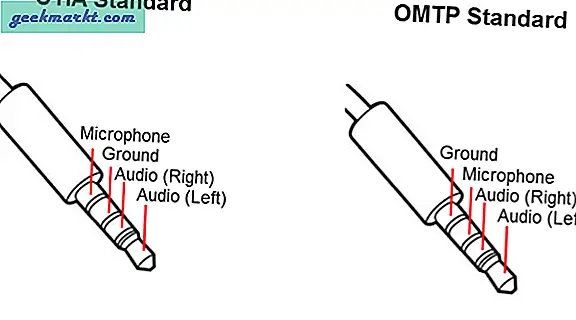
CTIA là tiêu chuẩn mới hơn được hầu hết các nhà sản xuất hiện nay áp dụng đầu tiên. Nó được sử dụng rộng rãi trong điện thoại thông minh và phụ kiện PS4. Nếu bạn sử dụng tai nghe chuẩn OMTP với PS4 của mình, micrô sẽ không hoạt động. Đây có thể là một lý do có thể xảy ra, tại sao micrô Earpods của Apple không hoạt động trên PS4.
Tôi đã thử nghiệm các tai nghe sau và nó hoạt động tốt khi nhận âm thanh. Vấn đề duy nhất là hầu hết các tai nghe và tai nghe không có micrô và những tai nghe có mic thì không hoạt động.
- Sennheiser CX 200
- Tai nghe Mi Basic
- Apple Earpods
- Tai nghe AKG
- Audio Technica M20X
- Bose QC35ii
Bạn có thể giải quyết vấn đề này với trình kết nối OMTP với CTIA đơn giản. Nó thay đổi các chân để nó trở nên tương thích với PS4. Amazon có rất nhiều loại và có thể sẽ có giá dưới 5 đô la.

Mua Bộ chuyển đổi OMTP sang CTIA ($ 5)
Nhận âm thanh từ Giắc cắm âm thanh của bộ điều khiển PS4
Đây là một cách nhanh chóng để truyền âm thanh qua giắc cắm âm thanh trên Bộ điều khiển PS4 thay vì định tuyến truyền thống. Đây là một tính năng tuyệt vời và làm cho việc chơi game trở nên thú vị hơn nhiều trong những thời điểm bạn không thể tăng âm lượng ở mức tối đa. Hãy cho chúng tôi biết trong phần bình luận, nếu bạn gặp bất kỳ vấn đề nào trong khi thiết lập.
cũng Đọc: Cách chơi trò chơi PS4 trên iPhone / iPad







